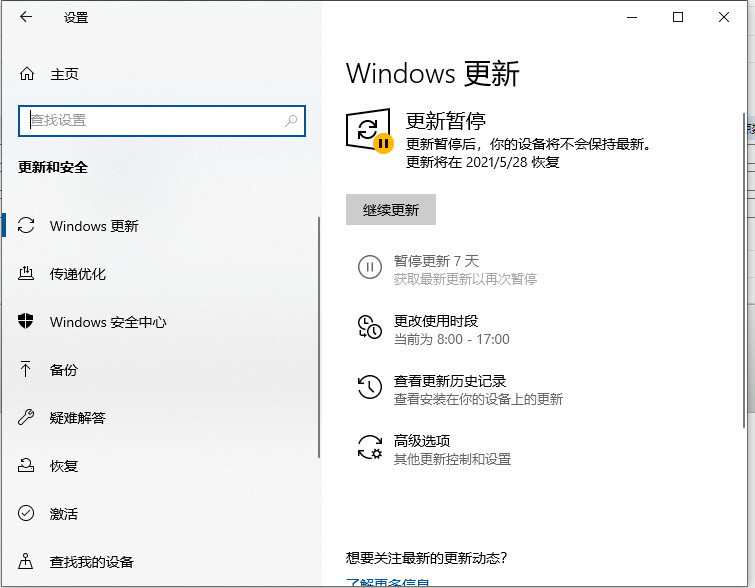Win10电脑的任务栏浅色模式无法勾选怎么办?
Win10电脑的任务栏浅色模式无法勾选怎么办?许多用户在使用电脑的时候都会进行一些个性化的设置,有些小伙伴会将任务栏的颜色变浅。但是在操作的时候发现无法勾选,下面小编就为大家讲解一下怎么操作吧!
操作方法:
1、鼠标右击桌面空白处,选择个性化打开。
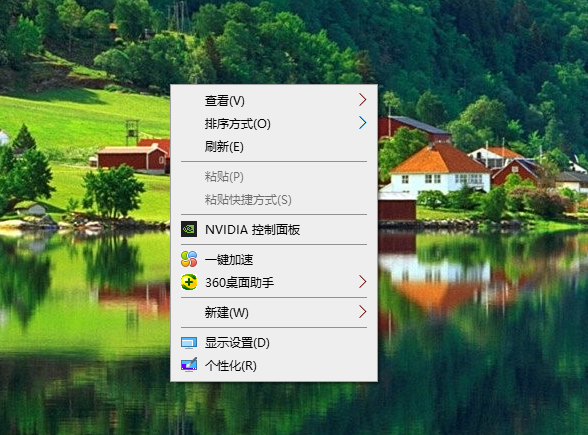
2、个性化设置界面,点击左侧的颜色选项,把里面的选择颜色设置成自定义模式,然后将下面选择你的默认Windows模式改为浅色即可。
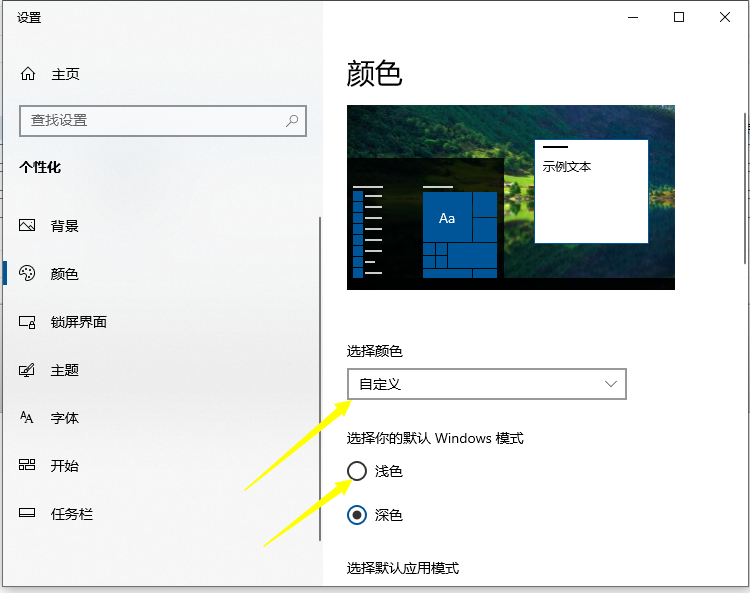
3、如果还是不能设置的话,可能是系统的问题,把系统更新到最新的版本,官方会修复补丁。